- Autor Abigail Brown [email protected].
- Public 2023-12-17 06:43.
- Zuletzt bearbeitet 2025-01-24 12:05.
D3dx9_34.dll-Probleme werden auf die eine oder andere Weise durch ein Problem mit Microsoft DirectX verursacht. Diese DLL-Datei ist eine von vielen Dateien, die im DirectX-Softwarepaket enth alten sind. Da DirectX von den meisten Windows-basierten Spielen und Grafikprogrammen verwendet wird, werden d3dx9_34.dll-Fehler normalerweise nur angezeigt, wenn Sie diese Programme verwenden.
Alle Betriebssysteme von Microsoft seit Windows 98 können von d3dx9_34.dll und anderen DirectX-Problemen betroffen sein. Dazu gehören Windows 11, Windows 10, Windows 8 usw.
D3dx9_34.dll Fehler
Einige der häufigeren d3dx9_34.dll-Fehlermeldungen sind unten aufgeführt:
- D3DX9_34. DLL nicht gefunden
- Datei d3dx9_34.dll nicht gefunden
- Die Datei d3dx9_34.dll fehlt
- D3DX9_34. DLL fehlt. Ersetzen Sie D3DX9_34. DLL und versuchen Sie es erneut
- D3dx9_34.dll nicht gefunden. Eine Neuinstallation könnte helfen, dieses Problem zu beheben
- Diese Anwendung konnte nicht gestartet werden, weil d3dx9_34.dll nicht gefunden werden konnte
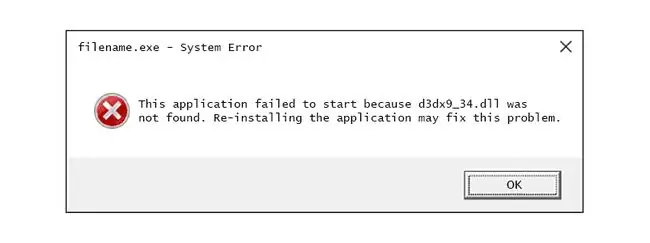
Diese Fehler treten normalerweise auf, wenn ein Softwareprogramm, normalerweise ein Spiel, gestartet wird. Gelegentlich werden diese Fehler angezeigt, nachdem ein Spiel geladen wurde, aber kurz bevor es beginnt.
Einige Spiele, von denen bekannt ist, dass sie d3dx9_34.dll-Fehler erzeugen, sind Call of Duty 4: Modern Warfare, Crysis, Need for Speed Pro Street, Project 64 (ein N64-Emulator), Blazing Angels: Squadrons of WWII und Savage 2: Eine gequälte Seele.
In Anwendungen, die keine Spiele sind, kann der Fehler auftreten, bevor das Programm gestartet wird oder bevor bestimmte erweiterte Grafikfunktionen des Programms verwendet werden.
So beheben Sie D3dx9_34.dll-Fehler
Befolgen Sie diese Schritte in der angegebenen Reihenfolge, damit Sie zuerst die einfacheren Lösungen ausprobieren können.
Laden Sie d3dx9_34.dll nicht von einer "DLL-Download"-Seite herunter. Das Herunterladen von DLLs von diesen Seiten ist nie eine gute Idee. Wenn Sie dies bereits getan haben, löschen Sie es und fahren Sie dann mit den folgenden Schritten fort.
-
Starten Sie Ihren Computer neu, falls noch nicht geschehen.
Der Fehler d3dx9_34.dll könnte ein einmaliges Problem sein und durch einen Neustart behoben werden. Es ist unwahrscheinlich, dass dieser Ansatz das Problem behebt, aber ein Neustart ist immer ein guter erster Schritt zur Fehlerbehebung.
-
Installieren Sie die neueste Version von Microsoft DirectX. Es besteht die Möglichkeit, dass ein Upgrade auf die neueste Version den Fehler „d3dx9_34.dll nicht gefunden“behebt.
Microsoft veröffentlicht häufig Updates für DirectX, ohne die Versionsnummer oder den Buchstaben zu aktualisieren. Installieren Sie also die neueste Version, auch wenn Ihre Version technisch identisch ist.
-
Unter der Annahme, dass die neueste DirectX-Version von Microsoft nicht ausreicht, suchen Sie auf Ihrer Spiel- oder Anwendungs-CD oder -DVD nach einem DirectX-Installationsprogramm. Wenn es DirectX verwendet, werden die Softwareentwickler höchstwahrscheinlich eine Kopie auf der Installations-CD beifügen.
Manchmal, wenn auch nicht oft, passt die auf der Disc enth altene Version besser zum Programm als die neueste online verfügbare Version.
-
Deinstallieren Sie das Spiel oder Softwareprogramm und installieren Sie es erneut. Möglicherweise ist etwas mit den Dateien im Programm passiert, die mit dieser DLL arbeiten, und eine Neuinstallation könnte ausreichen.
- Stellen Sie die Datei d3dx9_34.dll aus dem neuesten DirectX-Paket wieder her. Wenn die obigen Schritte zur Fehlerbehebung nicht funktioniert haben, versuchen Sie, die Datei d3dx9_34.dll einzeln aus dem DirectX-Paket zu extrahieren.
- Aktualisieren Sie die Treiber für Ihre Grafikkarte. Dies ist zwar nicht die häufigste Lösung, aber in einigen Situationen kann das Aktualisieren der Treiber für die Grafikkarte in Ihrem Computer dieses DirectX-Problem beheben.
Benötigen Sie weitere Hilfe?
Wenn Sie dieses Problem nicht selbst beheben möchten, lesen Sie Wie bekomme ich meinen Computer repariert? für eine vollständige Liste Ihrer Support-Optionen sowie Hilfe bei allem auf dem Weg, wie z. B. die Ermittlung der Reparaturkosten, das Entfernen Ihrer Dateien, die Auswahl eines Reparaturdienstes und vieles mehr.






